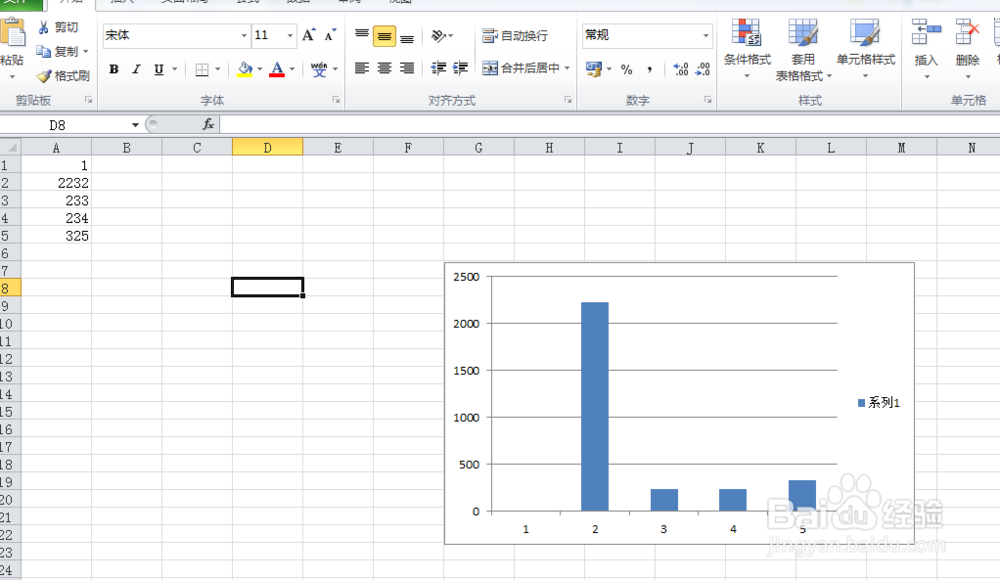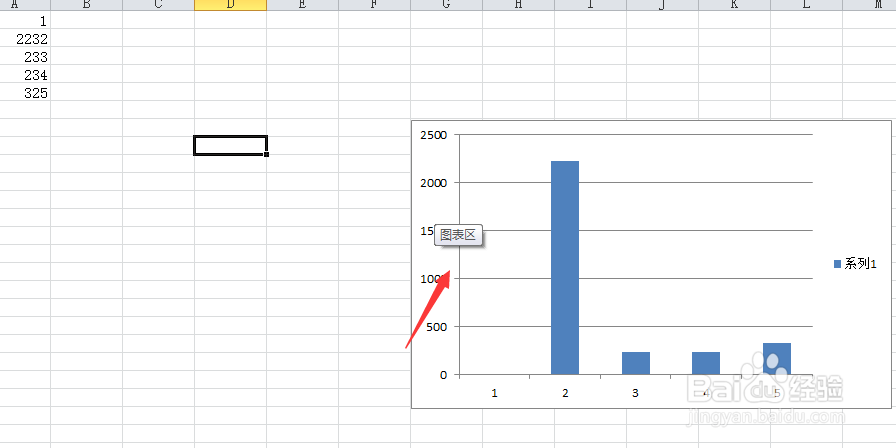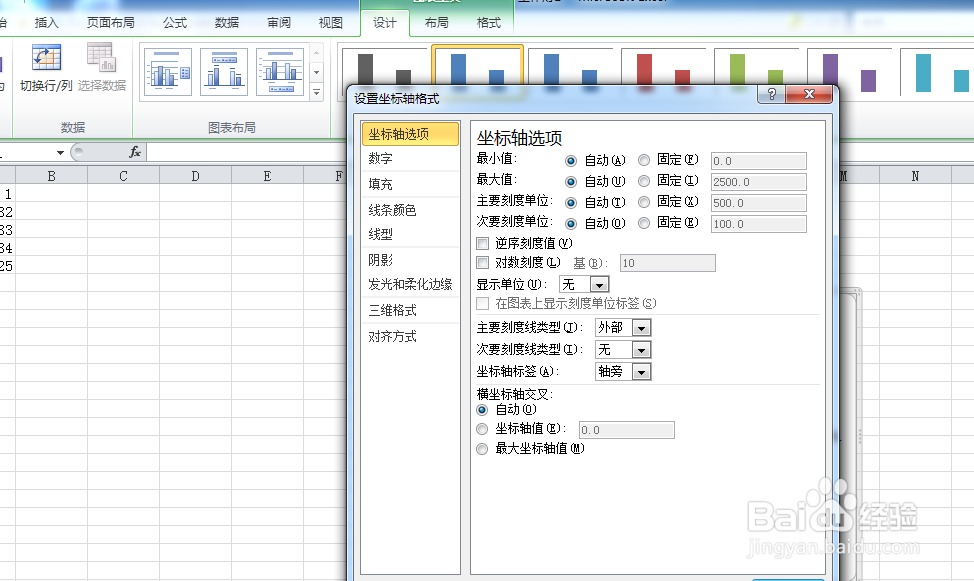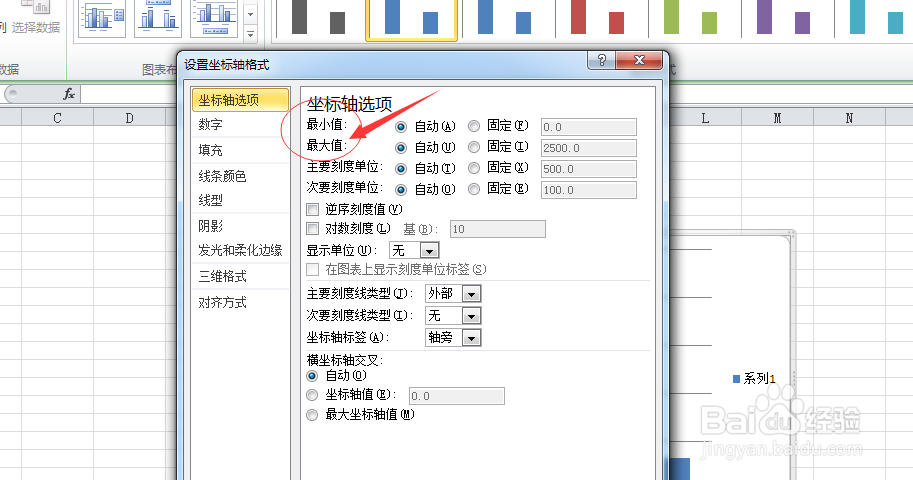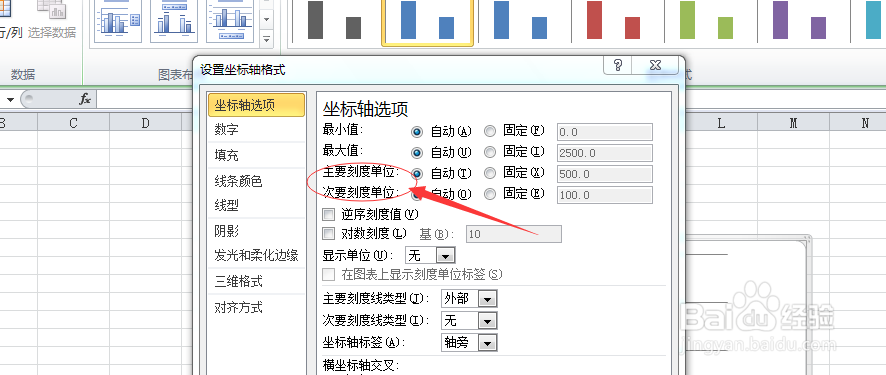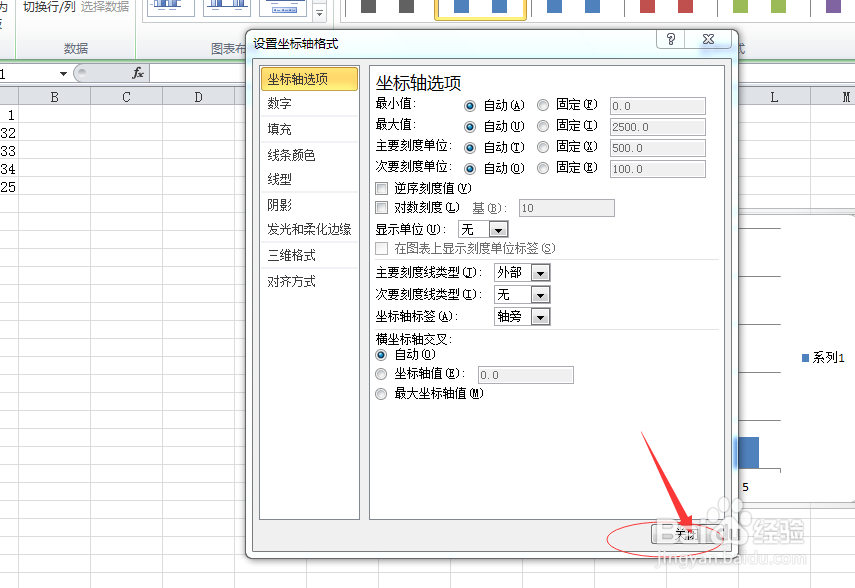在excel中如何设置柱状图的纵轴
1、在excel中如何设置柱状图的纵轴?我们首先打开需要进行编辑纵轴的柱状图,具体柱状兔脒巛钒图的插入方法在此不进行解释。
2、第二步,在打开相关的柱状图后,我们点击柱状图的纵轴,进入相关的编辑界面。
3、第三步,在我们进入相关的界面后,我们看到有许多可以设置的东西,但是不要头大,我慢慢分析。
4、第四步,如下图,最小值和最大值的设置是指纵轴的大小相关设置,最小值我们一般设置为0,最大值要根据自己需求了。
5、第五步,对于下图中的图标,表示纵轴的固定的间隔值,这个我们可以手动设置。
6、最后,我们设置好这两个关键的指标后,我们就可以点击关闭按钮,然后我们的设置就成功了。
声明:本网站引用、摘录或转载内容仅供网站访问者交流或参考,不代表本站立场,如存在版权或非法内容,请联系站长删除,联系邮箱:site.kefu@qq.com。
阅读量:94
阅读量:27
阅读量:91
阅读量:36
阅读量:88